안녕하세요, Davey 입니다. 오늘 Posting할 사항은, Excel 기초 중에 기초인, Excel 셀(Cell) 과 시트 (Sheet)에 대해서 알아 볼려고 합니다. Excel 셀(Cell) 과 시트 (Sheet)가 무엇인지, 그리고, 어떻게 이용하는지 대해서, 설명해 드리겠습니다. 하나 하나 설명 해 드릴 테니, 천천히 따라오시면 됩니다.

1. Excel 셀(Cell)
- Excel 을 실행을 하면 아래와 같이 스프레드 시트가, 먼저 생성이 됩니다. 그 스프레드 시트의 한 칸 한 칸의 요소를 셀이라고 말합니다. 가로축은, "A,B,C,D...." 으로 구성되고, 세로축은, "1,2,3,4,5.." 으로 구성이 됩니다.

- 셀(Cell) 값 입력은 원하는 셀에, 키보드로 타이핑을 해서 값을 손쉽게 입력이 가능합니다.
1) 값을 바로 입력하기
: 값을 있는 그대로 값을 입력하면 바로 입력이 됩니다.
2) "=" 을 이용하여 값을 입력하기
: Excel은 여러가지 함수로 구동이 가능합니다. 즉, 수학과 같이 "=" 등호를 이용하여 값 입력이 가능합니다.
이 경우는 " " 을 이용하여, 문자 처리를 해줘야 합니다.
3) 예를 통한 입력 과정 설명
: 한 예로, "A1" 셀에, "홍길동" 이라는 값을 입력하고 싶으면 아래 2가지 방법을 활용하여, 입력이 가능합니다.
1) 번 방법 : 홍길동
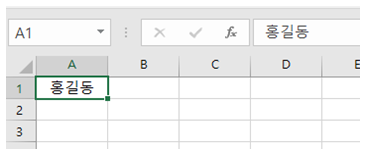
2) 번 방법 : ="홍길동"

2. 시트 (Sheet)
- Excel 을 실행을 하면 위에서 애기하는 것처럼, 스프레드 시트가, 먼저 생성이 됩니다. 그 스프레드 시트 하나 하나를 시트(sheet) 라고 칭합니다. Default 이름은, "Sheet1, Shee2.." 이렇게 명명이 됩니다. 처음 생성하면 아래와 같은 창이 생성이 됩니다. 참조 하세요.

- 시트(Sheet)의 활용 방법은 아래와 같이 해당 Sheet에 마우스 오른쪽 키를 클릭하여, 나오는 Pop up 매뉴에서 편집이 가능합니다. 아래 snap shot 참조 부탁 드립니다. 관련 설명은 아래와 같습니다. 기본적인 사항만 일단 설명 드리겠습니다.
1) 삽입 - Sheet를 삽입 하는 Function 입니다.
2) 삭제 - Sheet를 삭제를 하는 Function 입니다.
3) 이름 바꾸기 - Sheet의 이름을 바꿔주는 Function 입니다.
4) 이동/복사 - Sheet를 열려 있는 파일이나 다른 파일로 Sheet를 이동/복사 하는 Function 입니다.
5) 탭 색 - Sheet의 색깔을 편집할 수 있는 Function 입니다.

- 위의, 3번항목을 간단하게 추가적으로 설명을 드리면 아래와 같습니다. 이동/복사 항목을 클릭을 하면 아래와 같이, snap이 추가적으로 보이면, 이 항목에서 몇가지 조건을 가지고 편집이 가능합니다.

1) Sheet1 을 그냥 이동하는 경우
: Sheet3을 선택 후 확인 버튼을 누르면, ("복사본 만들기"는 체크하지 않음) Sheet3 앞에 이동이 실행이 됩니다.


2) Sheet1 을 복사해서 새로운 파일을 만들어서 복사 하는 경우.
: 아래 빨간색으로 Mark 한 부분을 클릭 후, 새 통합 문서를 선택해 줍니다. 그리고 나서, 복사본 만들기 Check 박스를 클릭을 해주고, 확인을 누르면, 새로운 파일이 생성되면, Sheet1이 복사가 완료가 됩니다. 기존의 있는 파일에서 복사하고 싶은 경우는, 위 1번 항목에서 설명 드렸던, 이동 부분에서 복사본 만들기 Check 박스를 클릭 해주시면, 해당 부분에 복사가 완료가 됩니다. 단, Sheet 이름은 중복이 되지 않으므로, Sheet1 (2) 이런식으 무자위 이름으로 Sheet가 만들어 집니다.
이상입니다. Excel을 사용하시는 수준이 각기 다 다르고, 기본적인 것 부터 설명하다가 보니까, 너무 Detail 하게 설명하는 부분도 있지만, 이런 부분까지 알아 두시면, 응용하 실 때 유용하실 거라고 생각합니다. 그럼 제 Posting이 누군가에게는 도움이 되셨길 바랍니다. 도움이 되셨다면, 공감(하트) 과 댓글 남겨 주시면 같이 소통한다는 느낌으로 더 열심히 Posting 할 거 같습니다. 그럼 Excel신(엑신)이 되는 그 날까지 같이 성장하시죠! 감사합니다.
제 Posting이 조금이나마 정보 전달에 도움이 되셨길 빌며, 되셨다면, 구독, 댓글, 공감 3종 세트 부탁 드립니다. 감사합니다.
[저작권이나, 권리를 침해한 사항이 있으면 언제든지 Comment 부탁 드립니다. 검토 후 수정 및 삭제 조치 하도록 하겠습니다. 그리고, 기재되는 내용은 개인적으로 습득한 내용이므로, 혹 오류가 발생할 수 있을 가능성이 있으므로, 기재된 내용은 참조용으로만 봐주시길 바랍니다. 게시물에, 오류가 있을때도, Comment 달아 주시면, 검증 결과를 통해, 수정하도록 하겠습니다.]
'엑셀 (Excel)' 카테고리의 다른 글
| Excel 셀 서식 메뉴 이용하여 셀 편집 하기 (0) | 2021.02.18 |
|---|---|
| [Excel 엑셀 강좌] Excel 셀 편집 기능 응용하여 편집하기 (2) | 2021.02.18 |
| [Excel 매크로 강좌] Excel 엑셀 매크로 For 문 만들기 (19) | 2021.02.14 |
| [Excel 매크로 강좌] Excel 엑셀 매크로 VBA 란? (0) | 2021.02.09 |
| [Excel 엑셀 강좌] What is Excel? 엑셀에 대해서 알아보자 (1) | 2021.02.04 |




댓글